2025-04-09 16:05:47 • Abgelegt unter: Mac How-Tos • Bewährte Lösungen
Unter macOS 10.15 können Sie einen Mac ganz einfach ohne Passwort löschen. Wenn Sie also einen Mac-Computer erworben haben oder verkaufen möchten, sich aber nicht mehr an das Passwort erinnern können, gibt es keinen Grund zur Panik. Folgen Sie einfach dem angegebenen Verfahren.
Der Zugriff und die Verwendung eines Macs ohne Passwort ist schwierig. Sie müssen es erst wiederherstellen. Anders verhält es sich jedoch, wenn Sie ein macOS 10.15 MacBook ohne Passwort auf die Werkseinstellungen zurücksetzen möchten. Sie müssen das Passwort nicht wiederherstellen.
Stattdessen gibt es ein Verfahren, mit dem Sie ein MacBook oder einen anderen Mac-Computer unter macOS 10.15 zurücksetzen können. Dieser Artikel beschreibt die einzelnen Schritte und bietet somit eine ausreichende Anleitung.
Wenn Sie diese Informationen befolgen, können Sie Ihren Mac unter macOS 10.15 löschen und auf die Werkseinstellungen zurücksetzen. Der Mac wird sauber und bereit für einen Neuanfang.
Wie man einen Mac ohne Passwort unter macOS 10.15 löscht
Wenn Sie einen gebrauchten Mac von einem Verwandten oder Freund bekommen, haben Sie Glück, denn Sie müssen nicht etwa tausend Dollar für einen Computer ausgeben. Die einzige Aufgabe, die vor Ihnen liegt, ist das Zurücksetzen eines MacBook oder eines anderen Mac-Computers auf macOS 10.15, um einen sauberen Start zu haben.
Wenn Sie Ihren Mac Computer verkaufen oder verschenken möchten, sollten Sie etwas Höflichkeit walten lassen. Setzen Sie ein MacBook oder einen beliebigen Mac-Computer unter macOS 10.15 zurück, egal ob Sie das Passwort haben oder nicht. Diese Maßnahme ermöglicht dem neuen Eigentümer einen sauberen und frischen Start.
Wenn Sie Ihr Passwort vergessen haben, ist seine Wiederherstellung keine Priorität, wenn Sie Ihren Mac unter macOS 10.15 löschen und auf die Werkseinstellungen zurücksetzen möchten. Dennoch verfügt Ihr Mac über einen eingebauten Wiederherstellungsmodus, mit dem Sie das Passwort wiederherstellen können, wenn Sie müssen. Es ermöglicht Ihnen, das Passwort Ihres Systems zu ändern, insbesondere wenn Sie es vergessen haben.
Mac-Inhalt löschen
Um ein macOS 10.15 MacBook ohne Passwort auf die Werkseinstellungen zurückzusetzen, müssen alle Inhalte gelöscht werden. Daher sollten Sie Zugang zu einer Internetverbindung für die Installation von macOS oder einen USB-Stick mit einer macOS-Kopie haben.
Wenn Sie eines dieser beiden Systeme erworben haben, folgen Sie den folgenden Schritten, um ein MacBook oder einen anderen Mac-Computer unter macOS 10.15 zurückzusetzen:
1. Schalten Sie zunächst Ihren Mac aus.
2. Wenn das Gerät ausgeschaltet ist, drücken Sie die "Ein/Aus-Taste" und halten Sie die Tasten "Strg + R" gleichzeitig gedrückt, bis das Apple-Logo erscheint oder Sie das Symbol der sich drehenden Weltkugel sehen.
3. Lassen Sie nun die Tasten los und warten Sie auf das Fenster "macOS Utilities", das nach einer kurzen Zeit erscheint.
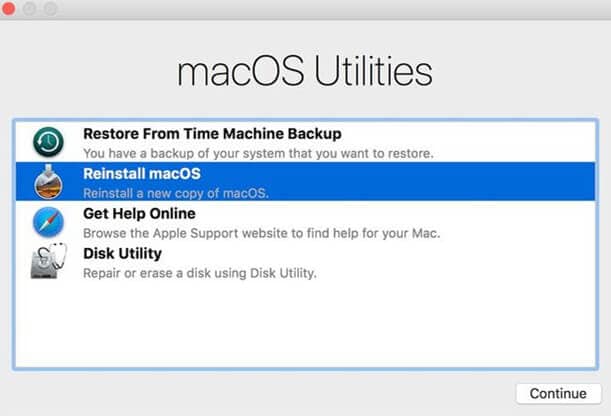
4. Es gibt vier Optionen, nämlich:
- "Wiederherstellen des Time Machine-Backup"
- "macOS neu installieren"
- "Online Hilfe erhalten"
- “Disk Utility”
5. Klicken Sie auf die letzte Option und wählen Sie "Weiter".
6. Es wird eine Liste der Festplatten angezeigt, die derzeit an Ihren Mac angeschlossen sind. In den linken Spalten stehen die Namen. Auf der anderen Seite enthält das Hauptfenster die Details des ausgewählten Laufwerks.
7. Achten Sie auf den Abschnitt Intern des Hauptlaufwerks, der als Macintosh HD bekannt ist und als erstes in der Liste erscheint. Markieren Sie dieses Laufwerk, indem Sie es anklicken. Fahren Sie in den Optionen des Hauptfensters fort und wählen Sie die "Löschen" Schaltfläche.
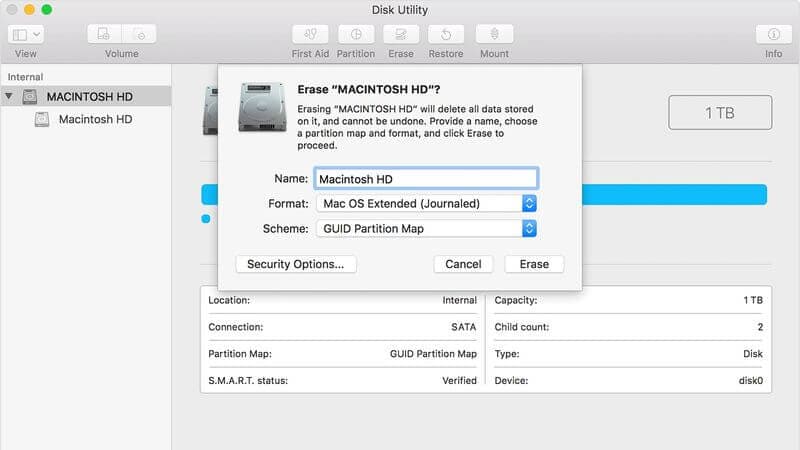
8. Sie sollten dann ein Popup-Fenster mit einigen auszufüllenden Feldern sehen.
- Die erste Option - "Name" - fordert Sie auf, einen Titel für das neue Laufwerk einzugeben. Darunter werden zwei Dropdown-Menüs angezeigt.
- 1. - "Format" - wobei Sie "Mac OS Extended (Journaled)" auswählen müssen.
- 2. "Schema" - wobei Sie "GUID Partition Map" wählen müssen.
- In diesem letzten Schritt klicken Sie auf "Löschen". Alle Anwendungen, Inhalte und Benutzer werden von dem Laufwerk entfernt.
Es ist immer ratsam, das Betriebssystem neu zu installieren, nachdem Sie Ihren Mac unter macOS 10.15 gelöscht und auf die Werkseinstellungen zurückgesetzt haben, insbesondere, wenn Sie ihn verschenken wollen. Gehen Sie also zurück zu "macOS Dienstprogramme". Wählen Sie "macOS neu installieren". Stellen Sie sicher, dass Sie die Anweisungen auf dem Bildschirm befolgen.
Wenn die Neuinstallation des Betriebssystems abgeschlossen ist, ist Ihr Mac voll funktionsfähig und bereit für Anwendungen.
Bester PDF-Editor für macOS 10.15
Dank seiner erstaunlichen Oberfläche ist PDFelement für Mac eine Software, die von jedem genutzt werden kann, der eine PDF-Verwaltung benötigt. Die Funktionen werden im Programm gut angezeigt, was vor allem Anfängern die Benutzung erleichtert. Wenn Sie sich also auf die Erstellung und Bearbeitung von PDFs konzentrieren, sind Herausforderungen selten.
Das Öffnen von PDFs ist eine der einfachsten und häufigsten Aufgaben, die PDFelement für Mac für Sie erledigt. Damit Sie Ihre Dokumente bearbeiten können, müssen Sie sie öffnen, um an ihren Inhalt zu gelangen.
Sie können PDF-Dokumente öffnen, indem Sie sie in der Software ablegen, die darauf programmiert ist, sie sofort zu öffnen. Da dieser Editor die Sicherheit in den Vordergrund stellt, benötigen Sie das richtige Passwort zum Öffnen, wenn sie gesperrt sind.
PDFelement für Mac erleichtert verschiedene Aktivitäten, sobald Sie Dateien öffnen. Dazu gehört eine intuitive Anzeige und Navigation. Wenn Sie bestimmte Dateien häufig verwenden, können Sie die Einstellungen ändern, um den Öffnungsvorgang zu verkürzen.
Die Verwendung von PDFelement für Mac ist daher von Vorteil. Dieser Editor eignet sich für jeden, egal ob Sie erfahren sind oder ein Anfänger. Die Oberfläche vermittelt ein Gefühl des Vertrauens, wobei Sie sich frei fühlen, verschiedene Funktionen zu öffnen und zu schließen, während Sie deren Funktionen nutzen.
Die Verwendung von Passwörtern zum Öffnen gesicherter Dokumente gewährleistet, dass das Protokoll in der Sicherheitsabteilung eingehalten wird.

Gratis Testen oder PDFelement kaufen!
Gratis Testen or PDFelement kaufen!
PDFelement kaufen jetzt!
Buy PDFelement jetzt!

 100% sicher | Werbefrei | Keine Malware
100% sicher | Werbefrei | Keine Malware
Noah Hofer
staff Editor
Comment(s)